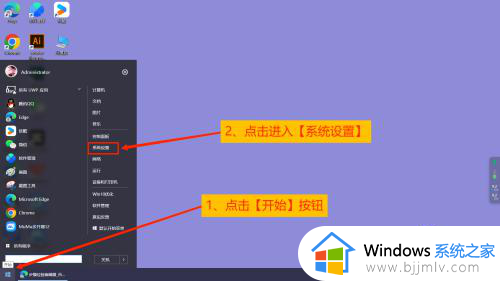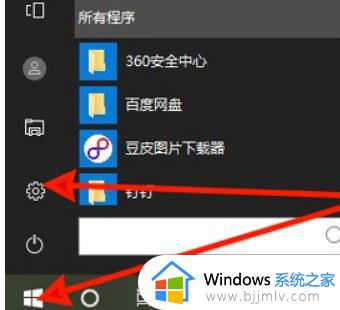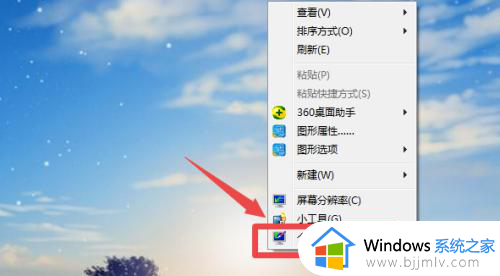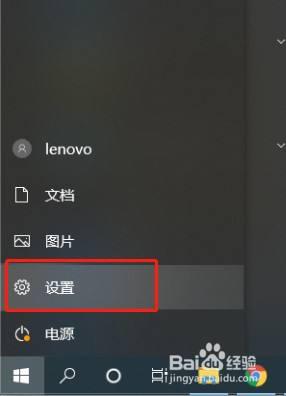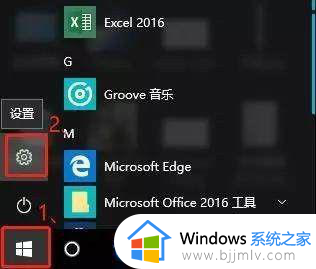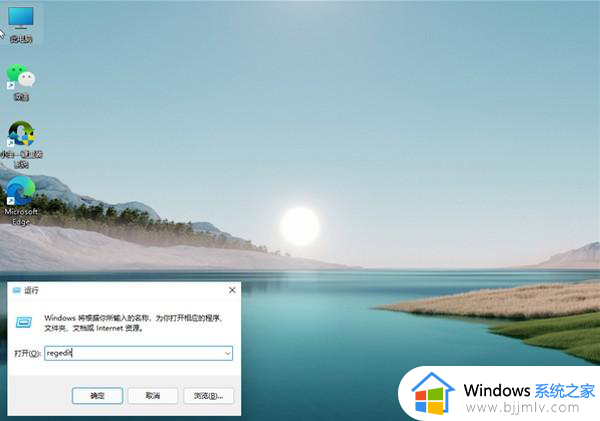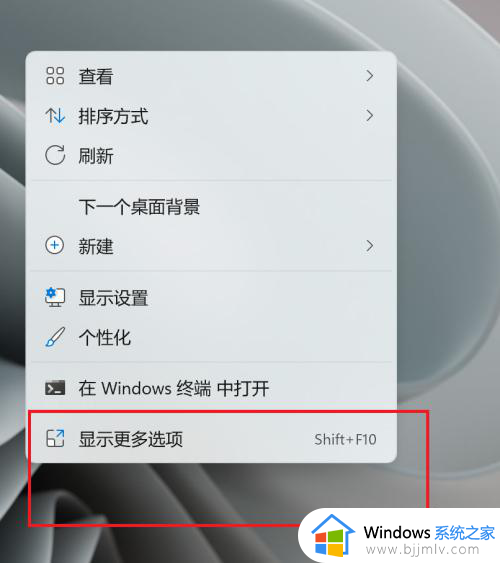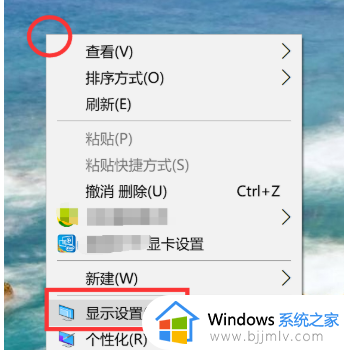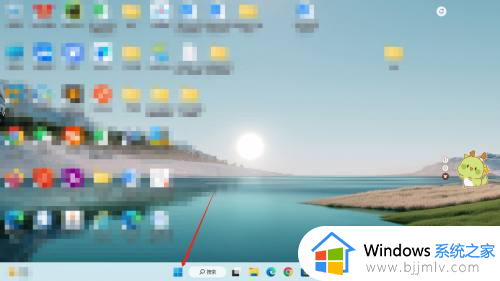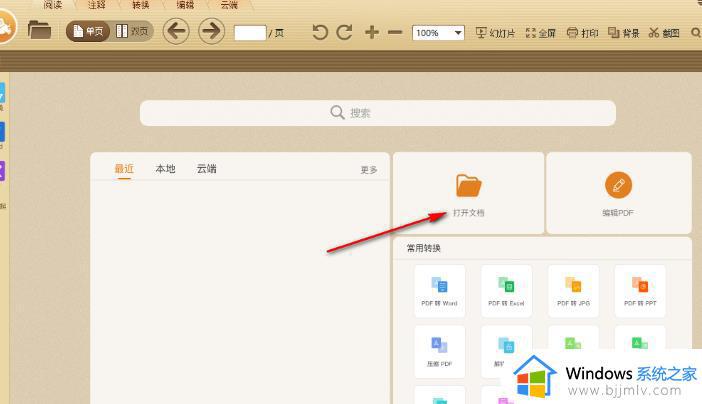电脑屏幕护眼模式怎么设置 电脑如何设置护眼模式
更新时间:2024-03-07 15:30:09作者:qiaoyun
我们在长时间面对电脑的时候,可能会产生视觉疲劳,所以为了更好的保护眼睛,我们可以给电脑设置护眼模式,但是有很多人还不大明白电脑屏幕护眼模式怎么设置吧,如果你有感兴趣也想要设置的话,可以紧随着小编一起来学习一下电脑设置护眼模式的详细方法吧。
方法如下:
1、点击个性化选项
打开系统设置,点击个性化选项。
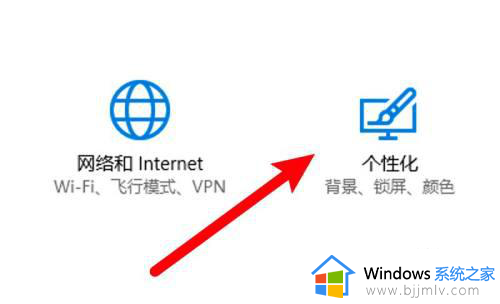
2、点击颜色选项
点击窗口左边的颜色选项。
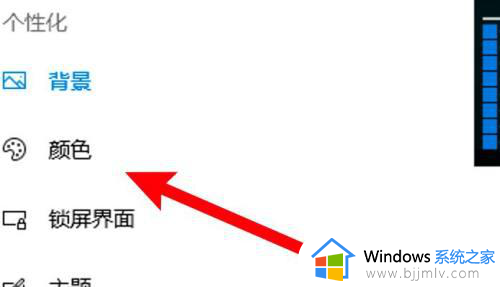
3、点击绿色选项
点击选择较浅的绿色选项,这个颜色较为护眼。
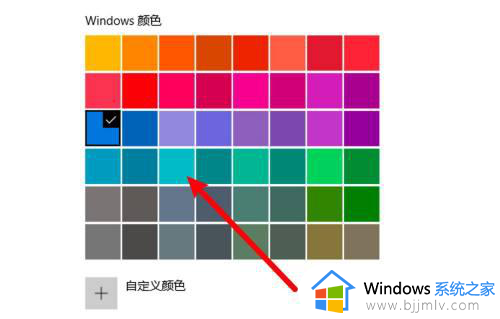
4、选中显示主题色的选项
点击选中下方的在开始菜单,标题栏显示主题色即可。
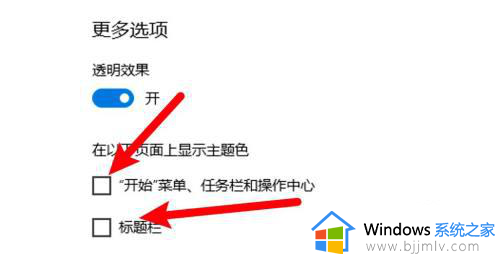
mac电脑:
1、点击显示器
点击打开系统偏好设置上的显示器选项。
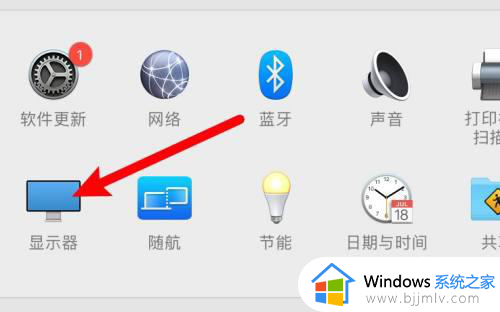
2、点击夜览选项
点击窗口上方的夜览选项。
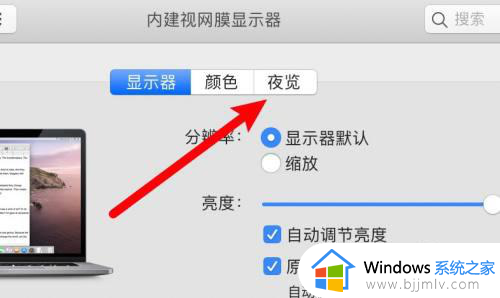
3、开启夜览并选择色温
开启夜览功能并选择较暖的色温选项。
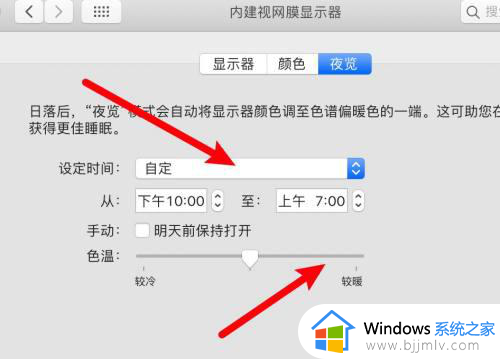
以上给大家介绍的就是脑如何设置护眼模式的详细方法,大家有需要的话可以参考上述方法步骤来进行设置, 相信可以帮助到大家。